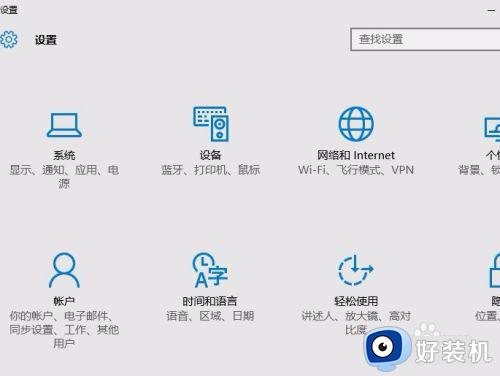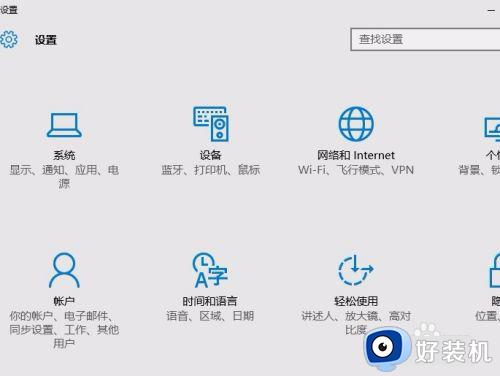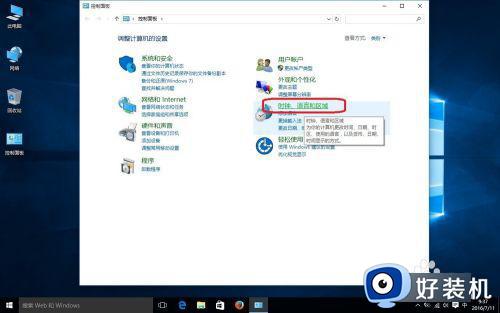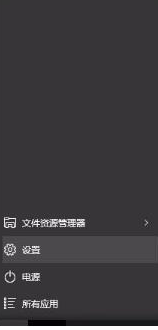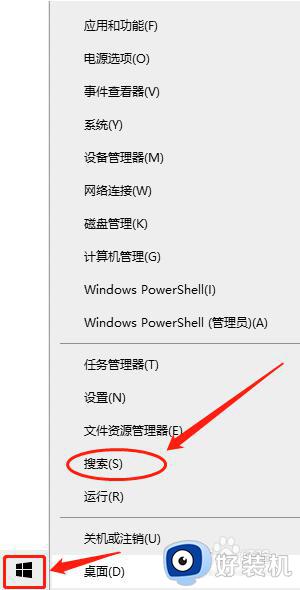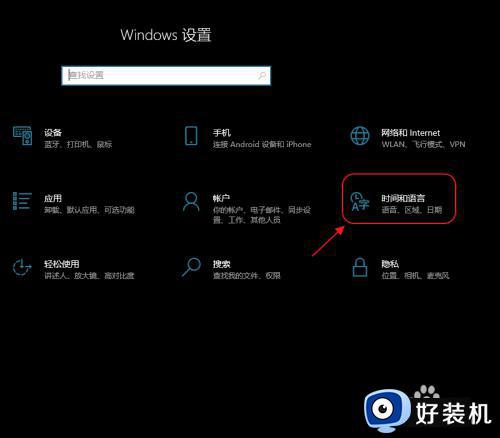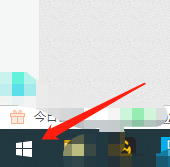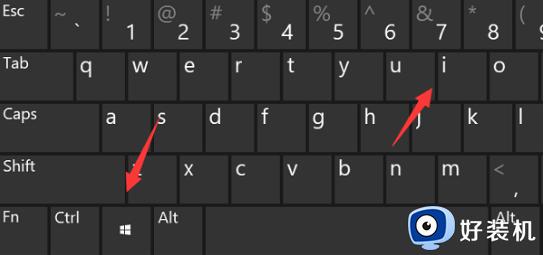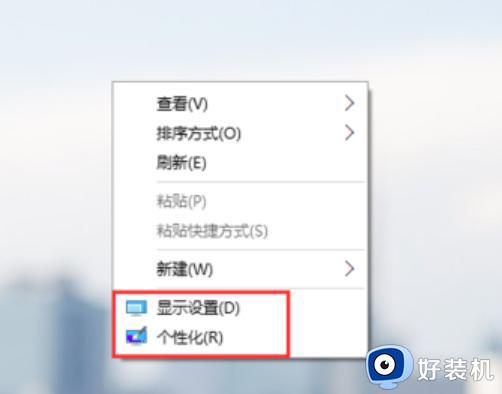win10更改系统语言的步骤 win10系统如何更改系统语言
时间:2024-02-26 16:20:46作者:huige
电脑中的系统语言一般都是默认设置好的,但是我们也可以根据自己的需求来进行更改,可是有些刚接触win10专业版系统用户并不知道如何更改系统语言,如果你也不知道更改的话,可以跟随着好装机笔者的步伐一起来学习一下win10更改系统语言的详细步骤吧。
方法如下:
1、进入设置页面
单击win图标,点击设置。
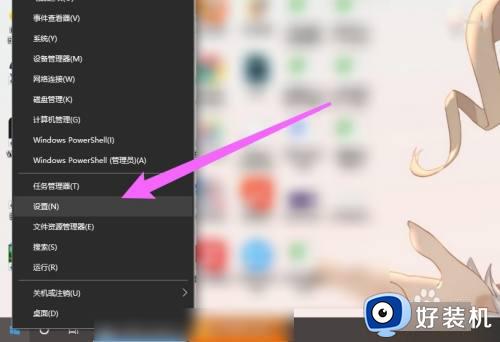
2、打开时间和语言选项
进入Windows设置页面中,点击时间和语言。
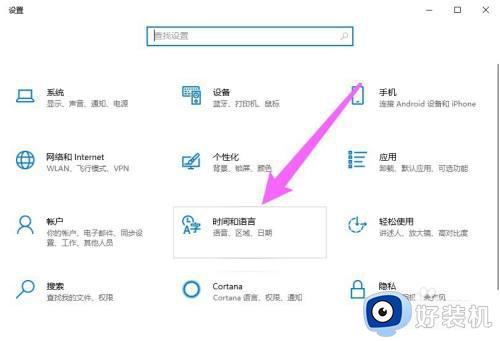
3、选择语言选项
在左侧点击语言选项。
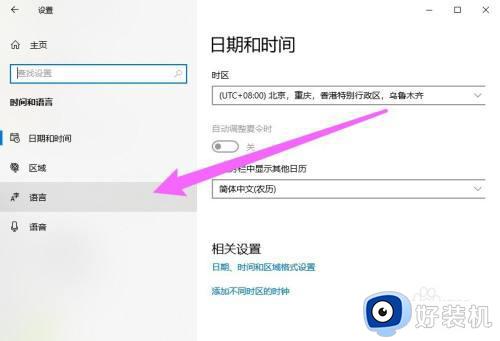
4、修改语言
在Windows显示语言处,根据需要选择语言即可。
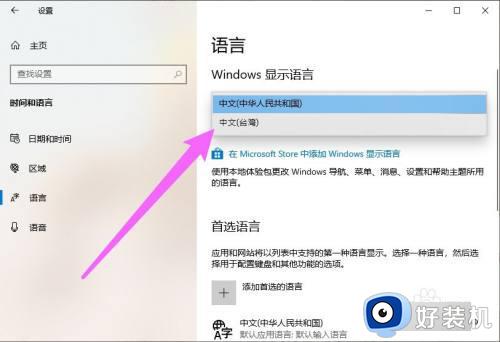
上述给大家介绍的就是win10系统如何更改系统语言的详细内容,有需要的用户们可以参考上述方法步骤来进行更改,希望帮助到大家。